리그 오브 레전드를 시작할 때 알 수없는 DirectX 오류 수정
- LoL (League of Legends)은 수많은 팬과 팔로워를 보유한 매력적인 Windows 용 멀티 플레이어 배틀 아레나 게임입니다.
- 게임을 시작할 때 알 수없는 DirectX가 표시 될 수 있습니다. game.cfg 파일을 삭제하고 DirectX 및 그래픽 카드 드라이버를 업데이트하여 문제를 해결하십시오.
- 대부분의 게임은 DirectX에 의존하므로 사이트에 DirectX 오류 섹션이있어이를 처리하는 데 도움이됩니다.
- 이 매혹적인 도메인의 최신 및 최고의 게임을 게임 허브에서 확인하십시오. 최신 뉴스, 수정 사항 및 팁을 제공합니다.

LoL ( League of Legends )은 매력적인 Windows 용 멀티 플레이어 배틀 아레나 게임입니다. 그러나 일부 플레이어는 DirectX 오류 메시지가 나타날 때 LoL을 시작할 수 없습니다. LoL DirectX 오류 메시지는 다음과 같습니다.
“ 알 수없는 DirectX 오류가 발생하여 리그 오브 레전드를 시작할 수 없습니다. 비디오 카드가 제조업체의 최신 비디오 드라이버를 사용하고 있는지 확인하십시오. ”
Windows 데스크톱 또는 노트북에 동일한 오류 메시지가 표시되는 경우 리그 오브 레전드 DirectX 오류를 수정할 수있는 방법입니다.
PC에서 LoL DirectX 오류 수정
- Game.cfg 파일 삭제
- 그래픽 카드 드라이버 업데이트
- 리그 오브 레전드 서브 파일 삭제
- NET Framework 설치 복구
1. Game.cfg 파일 삭제
일부 리그 오브 레전드 플레이어는 game.cfg 파일을 삭제하여 DirectX 오류를 수정했습니다. 그것은 한 번의 가치가있는 간단한 해결책입니다. game.cfg 파일을 삭제하려면 파일 탐색기에서 C : Riot GamesLeague of LegendsConfig 경로를 엽니 다. 또는 League of Legends 바로 가기를 마우스 오른쪽 버튼으로 클릭하고 파일 위치 열기를 선택 하여 Config 하위 폴더가 포함 된 LoL 폴더를 열 수 있습니다. 그런 다음 Config 하위 폴더에서 game.cfg 파일을 마우스 오른쪽 버튼으로 클릭하고 삭제를 선택 합니다.
2. 그래픽 카드 드라이버 업데이트
- 드라이버를 업데이트하기 전에 현재 그래픽 카드 드라이버를 제거하십시오. 그렇게하려면 Windows 키 + R을 누르고 실행의 열기 텍스트 상자에 'appwiz.cpl'을 입력 한 다음 확인을 클릭 합니다.

- 프로그램 및 기능에 나열된 디스플레이 드라이버를 선택하고 제거 버튼을 누릅니다. 선택 예를 확인하려면 옵션을 선택합니다.
- 그래픽 카드 드라이버를 수동으로 업데이트하려면 Windows 플랫폼 및 비디오 카드 모델 세부 정보가 필요합니다. 실행에 'dxdiag'를 입력하고 확인을 클릭하여 세부 정보를 확인할 수 있습니다 .

- 시스템 탭에서 운영 체제 세부 정보를 기록해 둡니다.
- DirectX 디스플레이 탭에 포함 된 그래픽 카드 모델 및 제조업체 세부 정보를 기록해 둡니다.
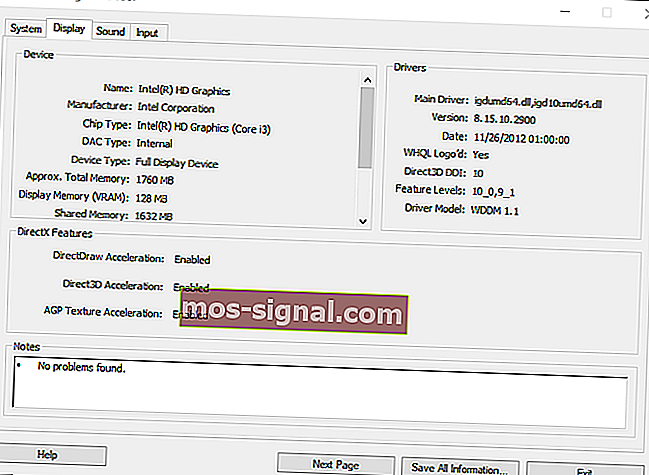
- 그런 다음 브라우저에서 그래픽 카드 제조업체의 웹 사이트 (일반적으로 NVIDIA, AMD 또는 Intel)를 엽니 다.
- 웹 사이트의 드라이버 다운로드 섹션을 엽니 다.
- 드라이버 검색 드롭 다운 메뉴에서 그래픽 카드 모델과 Windows 플랫폼을 선택합니다. 또는 사이트에 검색 창이있는 경우 검색 창에 그래픽 카드 모델을 입력합니다.
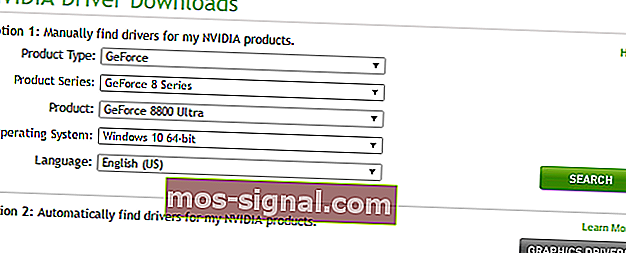
- 64 비트 또는 32 비트 Windows 플랫폼과 호환되는 최신 비디오 카드 드라이버를 다운로드하려면 선택하십시오.
- 그런 다음 NVIDIA 및 AMD 그래픽 카드 드라이버 용 설치 프로그램을 열 수 있습니다. 업데이트 그래픽 카드 드라이버를 설치하려면 설치 프로그램에서 필요한 옵션을 선택하십시오.
- 드라이버를 설치 한 후 Windows를 다시 시작하십시오.
LoL 오류 메시지는 비디오 카드가 제조업체의 최신 비디오 드라이버를 사용하고 있는지 확인하도록 제안합니다 . 그래서 그것은 잠재적 인 수정에 대한 꽤 큰 단서입니다! 그래픽 카드 드라이버를 업데이트하면 DirectX 호환성이 보장됩니다. 따라서 그래픽 카드 드라이버를 업데이트하면 수많은 DirectX 오류를 수정할 수 있습니다.
대부분의 Windows 10 사용자가 오래된 드라이버를 가지고 있다는 것을 알고 계셨습니까? 이 가이드를 사용하여 그들 중 하나가되지 마십시오.
3. 리그 오브 레전드 서브 파일 삭제
- 일부 LoL 플레이어는 몇 개의 하위 파일과 하위 폴더를 삭제 한 다음 게임의 복구 옵션 으로 복구를 실행하여 DirectX 오류를 수정했습니다 . 먼저 파일 탐색기의 폴더 경로 표시 줄에 C : Riot GamesLeague of LegendsConfig를 입력하여 게임의 Config 폴더를 엽니 다.
- Config 하위 폴더에서 game.cfg 및 입력 파일을 선택하고 삭제 버튼을 누릅니다.
- 그런 다음 League of Legends 하위 폴더에서 RADS 하위 폴더를 엽니 다.
- lol_game_client 및 lol_game_client_en_us 하위 폴더를 선택한 다음 삭제 버튼을 클릭하여 삭제 합니다.
- 리그 오브 레전드 시작 창을 열고 ? 버튼을 눌러 네 가지 옵션이 포함 된 도움말 창을 엽니 다.
- 도움말 창 에서 복구 버튼을 눌러 손상된 파일을 수정합니다.
4. NET Framework 설치 복구
Microsoft NET Framework는 DirectX의 필수 필수 구성 요소이므로 NET Framework 설정을 복구해야 할 수 있습니다. XP에서 7까지의 Windows 플랫폼과 호환되는 Microsoft NET Framework 복구 도구 를 사용하여이 작업을 수행 할 수 있습니다.이 페이지 에서 다운로드 단추를 눌러 Windows에 복구 요금을 저장합니다. 그런 다음 NET Framework 복구 도구를 열고 다음 버튼을 눌러 NET Framework를 복구합니다.
또는 NET Framework를 다시 설치하여 DirectX 오류를 수정할 수도 있습니다. 이 페이지에서 다운로드 할 수있는 프리웨어 NET Framework 정리 도구를 사용하여 NET Framework를 제거합니다. 그런 다음이 웹 페이지에서 최신 NET Framework 버전을 다운로드하여 NET Framework를 다시 설치하십시오.
이들은 게임을 다시 플레이 할 수 있도록 리그 오브 레전드를 시작하는 DirectX 오류에 대한 해결 방법 중 일부입니다. 이 DirectX 문서에는 LoL DirectX 오류를 수정할 수있는 추가 해결 방법도 포함되어 있습니다.
FAQ : 리그 오브 레전드 DirectX 오류에 대해 자세히 알아보기
- League of Legends는 어떤 버전의 DirectX를 사용하나요?
리그 오브 레전드 게임은 DirectX 9를 사용합니다. 이렇게 말했듯이 게임 개발자는 최신 버전의 DirectX를 사용할 것을 권장합니다.
- Window 10에서 DirectX 오류를 수정하려면 어떻게해야합니까?
모든 DirectX 관련 오류를 제거하기 위해 취할 수있는 많은 단계가 있습니다. DirectX를 제거하고 새 복사본을 얻으려면 전체 가이드를 참조하십시오.
- 리그 오브 레전드를 어떻게 수리합니까?
리그 오브 레전드 게임에는자가 수리 도구가 내장되어 있습니다. 실행기를 입력하고 설정으로 이동하여 복구를 클릭 합니다. 이 가이드로 DirectX 오류를 수정하세요.
편집자 주 : 이 게시물은 원래 2018 년 6 월에 게시되었으며 이후 신선함, 정확성 및 포괄적 인 측면을 위해 2020 년 4 월에 개정 및 업데이트되었습니다.






